
A maioria dos usuários do Firefox instalam o programa e começam a usá-lo sem se preocupar com configurações extras. Na verdade, o software vem com uma configuração padrão para funcionar em qualquer computador sem trazer dores de cabeça para os usuários, mas dá para melhorar o desempenho do programa personalizando as configurações no menu “Ferramentas/opções…”.
Para personalizar ainda mais as configurações para Firefox, digite “about:config” na barra de endereços do seu Firefox. Uma janela será aberta com as opções avançadas de configuração do browser. Há um campo de busca “localizar nome” que serve para localizarmos as variáveis que iremos configurar. As opções em negrito mostram que já foram alteradas e não estão com o valor padrão. Clicando com o botão direito temos algumas opções como restaurar o valor padrão do campo, alterar campo e outras.
As possibilidades de configuração são inúmeras e mostraremos nesse artigo alguns ítens que podem ser configurados para melhorar a performace do browser.
Consumo de memória
O Firefox é um dos maiores comedores de memória, o que deixa o sistema bastante lento. Isso pode ser amenizado configurando uma variável.
– Localize a instrução: browser.cache.disk.capacity
O valor padrão é 50000 e faz o consumo de memória ram do Firefox ficar em torno de 250Mb. Altere para 10000 e o consumo médio ficará na faixa de 100Mb.
– Localize agora a instrução: browser.cache.memory.enable
Set o valor para “true”. Isso fará com que o Firefox acesse o cache de memória e torne a resposta mais rápida.
Para liberar memória quando o Firefox for minimizado, devemos inserir uma nova linha no arquivo e depois reiniciar o Software.
– Insirir: config.trim_on_minimize e set o valor para “true”
Para melhorar a velocidade de navegação, localize a instrução: network.http.max-connections, ela deve estar setada com o valor 4 que é para internet discada, se você usa banda larga, troque esse valor para 30 ou 40.
Para permitir requisições em paralelo (threads) localize as instruções abaixo e set o valor para “true”.
network.http.pipelining
network.http.proxy.pipelining
Essas configurações irão melhorar o desempenho do seu Firefox e do seu computador.
Em breve postaremos mais configurações avançadas para o Firefox.
Fonte: 72DPI
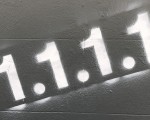



3 Comentários
Gostei muito!
Só não consegui inserir um novo valor. Como posso fazer isso?
Obrigada
Clica com o botão direito em cima da opção que deseja mudar o valor e escolha a opção editar.
Olá, o meu não aparece opção de incluir um novo valor, eu clico com o botão direito, mas aparece uma sombra de janela somente.